如何安裝和使用WD Security軟體的相關功能
在Windows上使用
按一下以下任一選項打開WD Security:
WD Security 圖示,將位於開始功能表的 WD Discovery 子資料夾中。下面文章中帶編號的步驟來自此方法。/li>
在您電腦桌面上的 WD Security 圖示(如果您在安裝應用程式時有點擊同意創建)。
如果未選擇將 WD Security 圖示放置在桌面上,請按照以下步驟從程式檔清單中打開。
啟動點擊開始並滾動滑鼠找到WD Discovery.
選擇標有WD Discovery 的WD Discovery。
打開WD Security應用程式。
創建密碼
重要: 軟體使用密碼以電子方式鎖定和解鎖硬碟。如果您忘記了密碼,則會導致您將無法訪問硬碟硬碟上的資料或向其中寫入新資料。您必須先擦除硬碟,然後才能再次使用它。
如果有多個支持的硬碟硬碟連接到您的電腦,請選擇您要選擇創建密碼的硬碟後,創建密碼。
閱讀有關忘記密碼可能導致資料丟失的警告。
在密碼框中輸入所需的密碼,最多使用 25 個字元。注意: 瞭解此資訊是很重要的,雖然您可以在密碼和驗證密碼欄位中輸入超過 25 個字元,但 WD Security軟體將僅使用前 25 個字元並省略任何額外字元。
在驗證密碼框中重新鍵入密碼。
在密碼提示框中鍵入提示以説明記住密碼。
請選中為此電腦啟用自動解鎖...核取方塊如果您希望 WD Security 軟體記住在這台電腦上所選硬碟硬碟的密碼。
閱讀密碼丟失或遺忘,WD Security軟體及WD任何人員和方式均無法找回密碼的說明;
點擊設置密碼
重要: 創建密碼後,只要使用者繼續當前工作會話,硬碟就會保持解鎖狀態。之後 WD Security 軟體將:
在您關閉電腦、斷開硬碟連接或(根據其配置)電腦進入睡眠模式時鎖定硬碟。
軟體會要求使用者在電腦重新開機或重新連接硬碟時輸入密碼以解鎖硬碟,除非使用者在創建密碼時選中了“為此電腦啟用自動解鎖...”核取方塊
解鎖硬碟
創建密碼以保護存儲在硬碟上的資料後,除非使用者曾選中並啟用此電腦自動解鎖……核取方塊,否則用戶必須在以下任何時候,通過輸入正確密碼才能解鎖硬碟:
電腦關閉或重新開機
硬碟已斷開並重新連接
根據您的配置,電腦退出睡眠模式
即使電腦上未安裝WD Security 軟體,使用者也必須執行此操作。
使用 WD Security 軟體解鎖硬碟
除非使用者在創建密碼時選中啟用了此電腦的自動解鎖......核取方塊,否則 WD Security 軟體會在以下情況下顯示要求您解鎖硬碟:
電腦重新開機或退出睡眠模式
如果它是唯一受支援的硬碟,則用戶需重新連接硬碟
用戶選擇了一個鎖定的硬碟
如果有多個受支援的硬碟連接到電腦,請選擇要解鎖的硬碟以顯示“解鎖硬碟”對話方塊;
在密碼框中輸入密碼 。
按一下解鎖硬碟
不使用 WD Security 軟體解鎖硬碟
當受密碼保護的硬碟連接到未安裝WD Security軟體的電腦上時,可以使用WD Drive Unlock實用程式解鎖硬碟。WD Drive Unlock實用程式的位置將出現在電腦桌面上的虛擬 CD (VCD) 硬碟上。
按兩下 WD Unlocker VCD 圖示,然後在出現的螢幕上按兩下 WD Drive Unlock 應用程式以顯示 WD Drive Unlock 實用程式在您的螢幕上:
在 WD Drive Unlock 實用程式螢幕上:
在密碼框輸入密碼
如果您希望 WD Drive Unlock 實用程式記住這台電腦上的密碼,請選中為此電腦啟用自動解鎖...核取方塊。
點擊解鎖
更改密碼
重要: WD Security 軟體使用密碼以電子方式鎖定和解鎖硬碟。如果忘記密碼,您將無法訪問硬碟上的資料或向其中寫入新資料。您必須先擦除硬碟,然後才能再次使用它。
如果有多個受支援的硬碟連接到電腦,請選擇帶有您要更改密碼的硬碟。
選擇更改密碼選項
在當前密碼框中輸入當前密碼
在新密碼框中輸入新密碼,最多使用 25 個字元
在驗證密碼框中重新輸入新密碼
在密碼提示框中輸入提示以説明記住新密碼
選中或清除 啟用此電腦的自動解鎖...... 核取方塊以表示您是否希望 WD Security 軟體記住此電腦上所選硬碟的新密碼
按一下更新安全設置
重要: 重要提示:更改密碼後,只要您繼續當前工作會話,硬碟就會保持解鎖狀態。之後 WD Security 軟體將會:
當您關閉電腦、斷開硬碟連接或(取決於其配置)電腦進入睡眠模式時鎖定硬碟。
要求使用者在您重新開機電腦或重新連接硬碟時鍵入密碼以解鎖硬碟,除非您在更改密碼時選中了為此電腦啟用自動解鎖…... ”核取方塊
刪除密碼保護
如果有多個受支援的硬碟連接到同一台電腦,請選擇帶有您要更改密碼的硬碟。
選擇刪除密碼選項
在密碼框中輸入密碼
按一下更新安全設置